マウスコンピューター m-Book W シリーズ『MB-W875SN1-SH2』の実機レビュー 前編です。
m-Book W シリーズは、第7世代インテル Core i7-7700HQ プロセッサーに専用グラフィックス GeForce GTX 1050 を搭載した 17.3型サイズの大画面ノートパソコンのシリーズです。
性能レベルのアップとともに、デザインも刷新、よりパワフルな快適パフォーマンスの大画面ノートPCに進化しています。
前編では、外観などのデザインや、スペック、ディスプレイ、キーボードについてのレビューを行います。

|
(後編) ベンチマーク RAWデータ現像・動画エンコード処理時間計測 Sound Blaster Cinema 3 サウンド Windows の起動・シャットダウン時間計測(動画に収録) 搭載ソフトウェア 付属品 まとめ |
実機はマウスコンピューターからの貸出機です。
レビュー内容については 2017年8月10日時点のもので、実機の製品仕様・販売価格については変更される場合があります。
<参考>
m-Book Hシリーズは、メモリ容量やストレージ構成により、いくつかのモデルがラインナップ。各モデルともに、使い方に合わせた柔軟なカスタマイズが可能です。
今回レビューを行うのは、高速ストレージSSD と 大容量ストレージHDD がデュアルドライブで搭載された『MB-W875SN1-SH2』です。
外観について
『MB-W875SN1-SH2』の本体カラーは、マットなグレー調のカラー。



大画面ノートながら、スタイリッシュさを感じさせてくれるデザインです。
天板をみてみます。




底面部をみてみます。


バッテリーは取り外し可能です。


バッテリーの容量は 4200mAhです。

ゴム足は四角い形状で四隅に実装されています。本体の安定性は良好です。


次に、ヒンジをみてみます。
ヒンジはシッカリしており、グラつきはないです。



前後左右の側面からみてみます。

前面側

背面側

左側面

右側面
次に、インターフェース等を見てみます。
左側面には、「ケンジントンロック」、「電源端子」、「LAN 端子」、「mini Display Port」、「HDMI 端子」、「USB3.0(Type-C)」、「USB3.0」、「マルチカードリーダー」が実装されています。

マルチカードリーダーは、プッシュロック式です。SDカード等を挿入するときは押し込んでロックさせ、取り出すときはもう一度押し込むことでカードが飛び出す構造です。
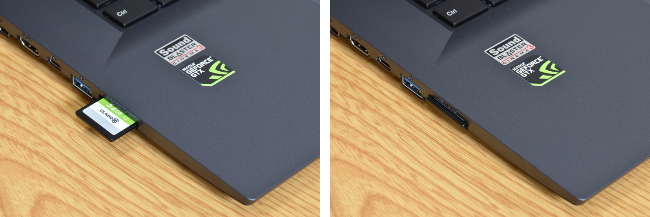
右側が装着した状態。SDカードは出っ張りません。
右側面は、「ステレオヘッドホン端子」、「マイクロホン端子」、「USB2.0」、「USB3.0」、「通気口」が実装されています。

光学ドライブは非搭載となっているのでチェックが必要です。DVDメディアなどを使うときは、外付けブルーレイディスクドライブや DVDドライブで対応することができます。
「通気口」は背面側にも実装されています。

矢印の指す部分が「通気口」
本体正面 左端には、ステータス LED が実装されており、電源やバッテリーの状況を確認することができます。

『MB-W875SN1-SH2』には、指紋センサーが搭載されています。

Windows Hellow で認証情報を設定すれば、パスワードの代わりに指紋認証でサインインができます。

スピーカーは、底面部の前面側左右に実装されています。
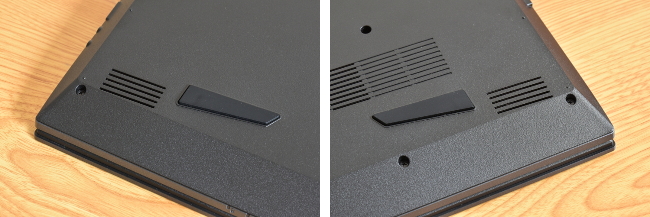
電源ボタンは、キーボード 右奥にあります。シャレたデザインで LEDも内蔵されています。

Webカメラとマイクです。

次に、本体を閉じたときの高さを実測してみます。

ゴム足を含めた高さの実測値は 約 23~35 mm。
本体の大きさのイメージです。本体の上には B5版ノートを 2冊 載せています。
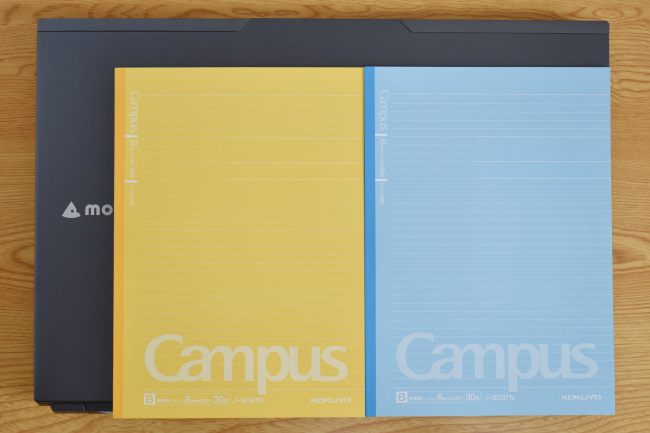
次が重さ。
本体の重さは 2,806g。電源アダプターと電源コードの重さは、それぞれ 483g、107gです。

外出するときの持ち歩きは厳しいかもしれませんが、室内の移動ならラクにできそうです。
電源アダプターの最大消費電力は 120W です。

パワフルな大画面ノートなので、電源アダプターのサイズも大きめです。

スペックについて
レビューに使用した『MB-W875SN1-SH2』の公開スペックです。
| OS | Windows 10 Home 64ビット |
| CPU | 第7世代 インテル Core i7-7700HQ プロセッサー |
| メモリ | 16GB (8GB×2/ デュアルチャネル)、PC4-19200 DDR4 SODIMM、スロット数 2 (空き 0) |
| ストレージ | SSD 256GB (M.2規格/SerialATAIII 接続) + HDD 1TB SerialATAII 5400rpm (SerialATAIII接続) |
| 光学ドライブ | なし |
| ディスプレイ | 17.3型 フルHDノングレア(LEDバックライト)、解像度 1,920×1,080 |
| グラフィックス | GeForce GTX 1050/ インテル HD グラフィックス 630 |
| LAN | 1000Base-T/100Base-TX/10BASE-T(RJ-45) |
| ワイヤレス | IEEE 802.11 ac/a/b/g/n 最大433Mbps対応 + Bluetooth V4.2 + LE 準拠モジュール (M.2) |
| Webカメラ | 200万画素 Webカメラ、モノラルデュアルアレイマイク (内蔵) ※アレイマイクとは、複数個のマイク素子が並んでいるデバイスのことで、必要な音だけを聞き取ることができるマイクです。 |
| 本体サイズ(W×D×H) | 418.5×288.7×27.4 mm (折り畳み時/ 突起部含まず) 418.5×288.7×34.6 mm (折り畳み時/ 突起部含む) |
| 本体質量 | 約 2.7kg |
CPUやメモリなど、ハードウェアの詳細な情報をキャプチャーした結果は次のようになります。

CPU
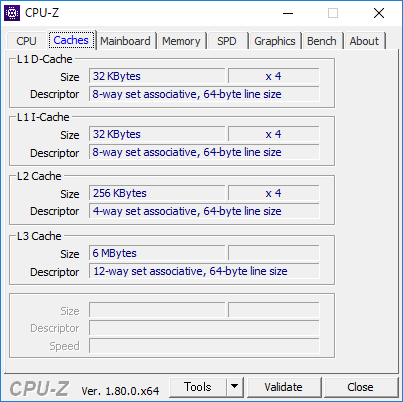
キャッシュ
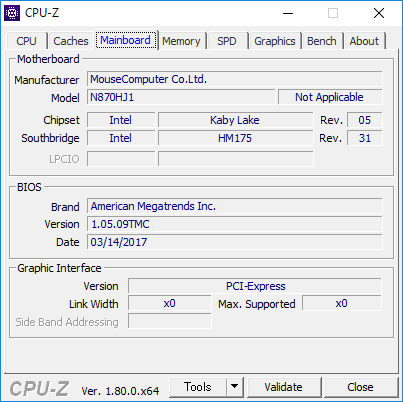
メインボード
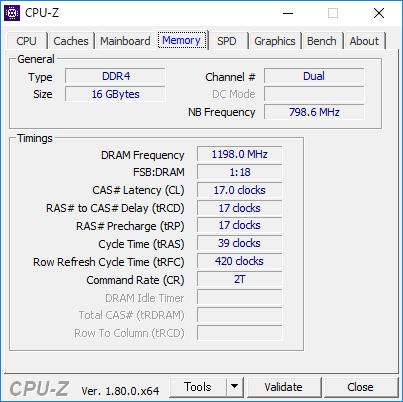
メモリ
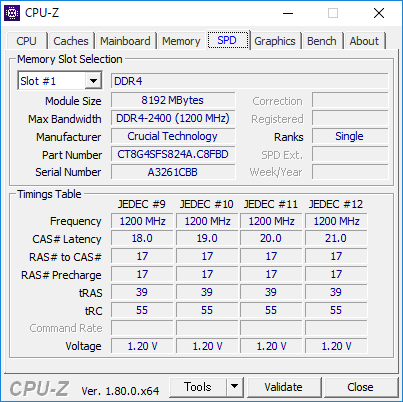
メモリスロット#1
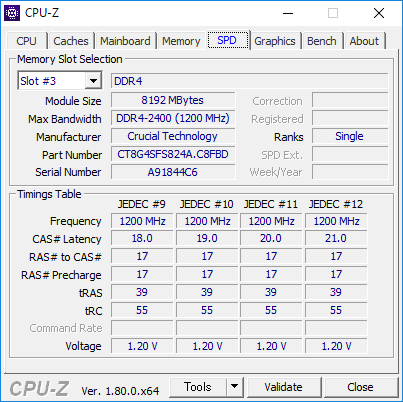
メモリスロット#3

グラフィックス(CPU内蔵)
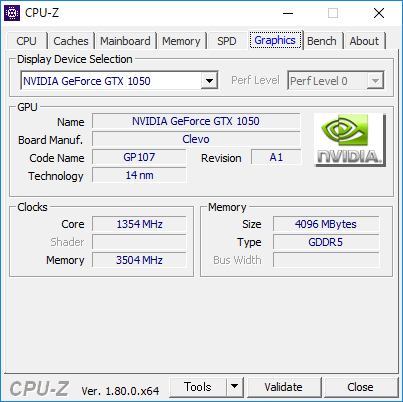
グラフィックス(GPU)
CPU の第7世代インテル Core i7-7700HQ プロセッサーは、クアッドコアでスピード重視の HQ プロセッサーです。
パワフルな CPU にくわえ、高速データ転送の DDR4 メモリ 16GB や SSD & HDD デュアルストレージ、専用グラフィックス GeForce GTX 1050 など、従来モデルにくらべ、より快適なパフォーマンスが期待できるスペック構成です。
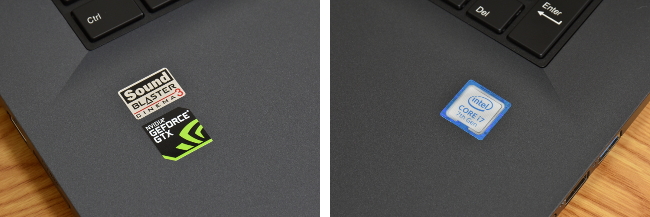
なお、従来モデルから大きく進化した性能をまとめると次のようになります。
| CPU | 第6世代インテル Core i7-6700HQ プロセッサー → 第7世代インテル Core i7-7700HQ プロセッサー |
| メモリ | 16GB (8GB×2) PC4-17000 DDR4 SODIMM (転送速度:17.0 GB/秒) → 16GB (8GB×2) PC4-19200 DDR4 SODIMM (転送速度:19.2 GB/秒) |
| グラフィックス | GeForce GTX 960M / インテル HD グラフィックス 530 → GeForce GTX 1050 / インテル HD グラフィックス 630 |
| 内蔵マイク | モノラル デジタルマイク → モノラルデュアルアレイマイク |
| バッテリー駆動時間 | 約 5.2 時間 → 約 5.6 時間 (JEITA測定法 2.0) |
ディスプレイ
『MB-W875SN1-SH2』のディスプレイは 17.3インチサイズの非光沢液晶、解像度はフルHD(1,920×1,080ドット)です。
写真の描画もキレイです。

17.3型ノートの『MB-W875SN1-SH2』と 15.6型ノートの画面サイズを比較してみます。

左が『MB-W875SN1-SH2』、右が15.6型ノート
ディスプレイの映り込み具合を見てみます。


非光沢液晶なので映り込みはほとんど気になりません。
次に、視野角を確認してみます。

正面

右側 ディスプレイ面から45度の角度

右側 ディスプレイ面から30度の角度
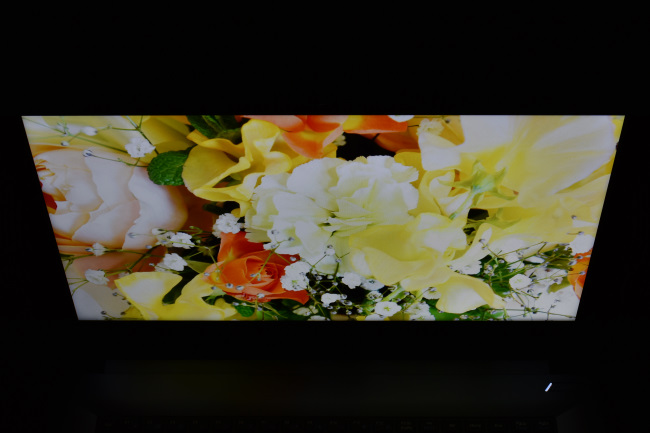
上側 ディスプレイ面から45度の角度

上側 ディスプレイ面から30度の角度
視野角は、水平方向、垂直方向ともに良好で、斜めからもキレイな映像を見ることができます。
次が、ディスプレイを開くことができる最大角度。

次は、ディスプレイに表示される文字の大きさを確認してみます。
インターネットエクスプローラーに表示される文字の大きさはこんな感じ。
m-Book W シリーズ の公式ページを表示したものです。

なお、インターネットエクスプローラーの拡大設定ではデフォルト値が 100% となっていました。
また、Windows 設定のディスプレイに表示するテキストスケーリングの推奨値も 100% です。(基本的には Windows 設定のテキストスケーリングがインターネットエクスプローラーの拡大設定に反映されます。)
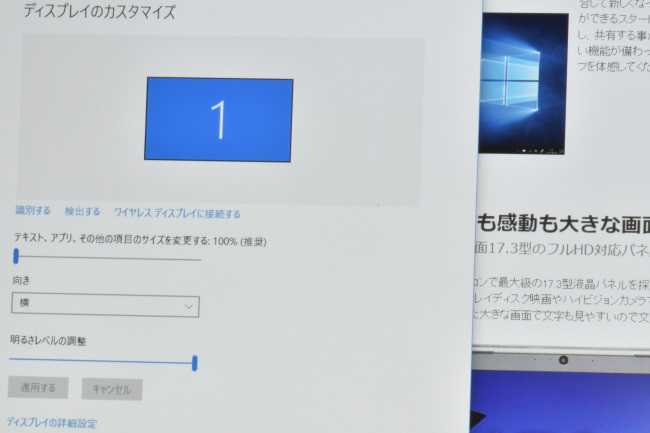
表示される文字の大きさとしては、個人的には少し小さめの印象です。
(筆者は小さい文字が苦手なので)
ただ、文字が小さく見えにくいときには、インターネットエクスプローラーの拡大設定や Windows のテキストスケーリング設定で調整することができます。
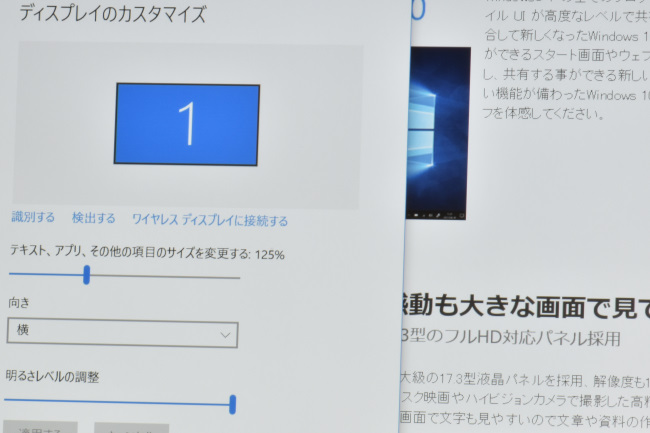
テキストスケーリングを125%に設定(筆者が見やすい大きさに調整)
キーボード&タッチパッド
『MB-W875SN1-SH2』のキーボードのレイアウトです。



パームレストは、天板と同じようにマットなグレー調のカラーです。
キーボードのカットのデザインやボディ部分など、シンプルでスタイリッシュなイメージです。
キートップ(キー表面)の形状はフラットですが、指先のフィット感は良好です。

キーストロークも深めで、打鍵感もシッカリとしています。

キーピッチ(キートップの中心から隣りのキートップの中心までの距離)は およそ18mm。

キーピッチの測定は、便宜的にキートップの左端を基準にして測定しています。
キーボードに両手を置いたときのイメージです。

キーピッチの 18mm は若干狭そうな印象がありますが、実際のタイピングでは窮屈な感じはありませんでした。
ただ、右側の[Shift]キーが小さいことや、カーソルキーの配置についてはチェックが必要です。
また、キーボードにはバックライトが搭載されています。[Fn]+[F4]キー押下によりバックライトのオン/オフと、明るさ 5段階の調整が可能です。

バックライト点灯(明るさ 最低)

バックライト点灯(明るさ 最高)
キーボードの全体的なイメージとしては、使い勝手も良くタイピングしやすい印象です。
ただ、上述したとおり、右側の[Shift]キーやカーソルキーの配置については、チェックしておいた方がよいでしょう。
次がタッチパッド。
タッチパッドはクリックボタンが独立したタイプで、タッチパッドの大きさもちょうど良いサイズです。

クリックボタンも押しやすくタッチパッドのスベリも良いです。タイピング中でも手のひらがタッチパッドが触れて誤操作することもほとんどなく、全体的にも扱いやすさを感じます。
なお、タッチパッドの有効/無効は[Fn]+[F1]キー押下で簡単に切り替えることができます。
レビュー前編は以上です。
後編では、『MB-W875SN1-SH2』の機能・性能についてレビューしています。



